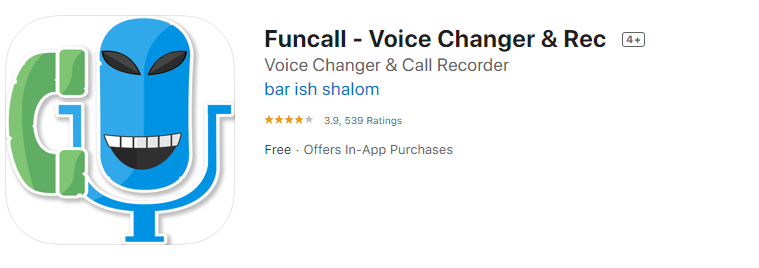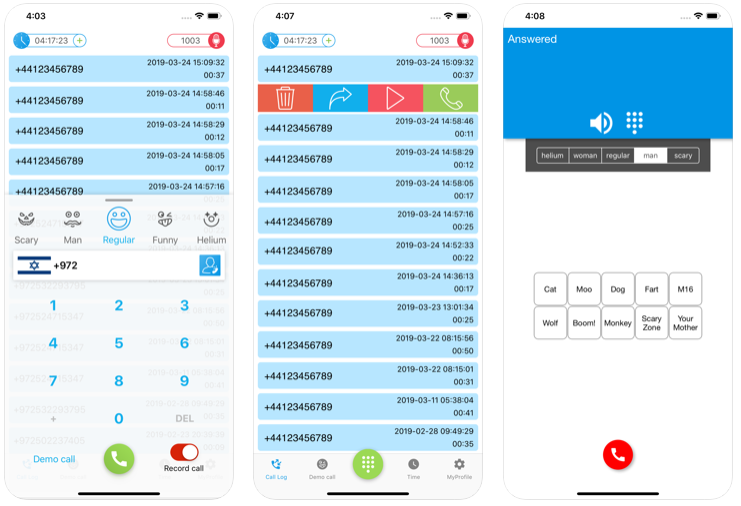Všetci sa radi rozprávame so svojou rodinou a priateľmi cez mobilné telefóny. Čo keby sme urobili rozprávanie o niečo zábavnejším a zaujímavejším hraním malých a neškodných žartíkov zmenou hlasu v telefóne. Zmena hlasu na vašom iPhone počas hovoru je teraz veľmi možná a dá sa dosiahnuť pomocou aplikácie Funcall – Voice Changer & Rec .
Funcall – Voice Changer & Rec
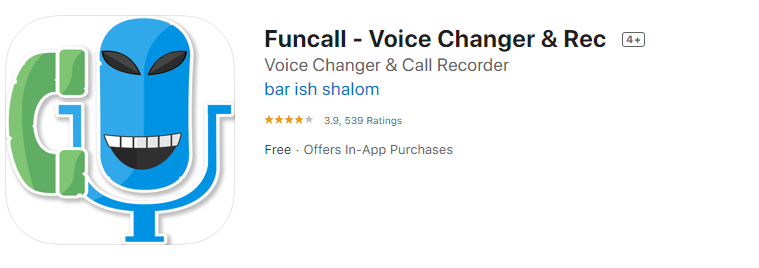
Zdroj obrázka: Apple
Funcall je úžasná aplikácia, ktorá umožňuje svojim používateľom upravovať váš hlas počas hovoru v reálnom čase. Umožňuje tiež používateľom vopred nahrať zvuk a prehrať ho počas hovoru. Aplikáciu vyvinul bar ish shalom a rozhodli sa urobiť z nej aplikáciu dva v jednom zavedením funkcie nahrávania hovorov .
Kliknutím na tlačidlo stiahnete Voice Changer & Rec:

Najdôležitejšie funkcie Funcall – Voice Changer & Rec
- Funcall umožňuje používateľom vybrať si z piatich rôznych hlasov, a to Hélium, Žena, Muž, Strašidelný a Pravidelný počas
- Umožňuje tiež používateľom použiť 10 rôznych zvukových efektov, ako je mačacie mňau, psí štek, prd, Uzi výstrely a mnoho ďalších.
- Funcall vám umožňuje nahrávať telefónne hovory – funkcia, ktorá v systéme iOS štandardne chýba.
- Umožňuje vám uskutočňovať medzinárodné hovory aj na iné mobilné telefóny a pevné linky.
- Vtipné zaznamenané hovory je možné stiahnuť a jednoducho zdieľať s ostatnými.
- Funcall funguje bezchybne na telefónoch iPhone a iPad s funkciou volania.
- Funcall ponúka najnižšie sadzby za medzinárodné hovory vo viac ako 150 krajinách po celom svete.
- Italso ponúka svojim zákazníkom 24/7 e-mailovú podporu priamo z aplikácie.
Prečítajte si tiež: 7 najlepších bezplatných aplikácií na zmenu hlasu počas hovoru pre iPhone
Kroky, ako používať Funcall – Voice Changer & Rec
Funcall je ľahko použiteľná aplikácia s jednoduchým rozhraním, ktorá nevyžaduje žiadne úsilie na učenie a aplikáciu. Ak chcete zmeniť hlas počas hovoru, postupujte takto:
Krok 1 . Klepnutím na ikonu aplikácie spustíte ikonu.
Krok 2. Zadajte číslo, ktoré chcete vytočiť, a vyberte krajinu.
Krok 3 . Teraz vyberte zvuk, na ktorý chcete zmeniť svoj hlas.
Krok 4 . Akonáhle osoba prijme hovor, bude počuť váš upravený hlas namiesto pôvodného.
Krok 5 . Okrem zmeneného hlasu počas hovoru môžete pridať zvukové efekty, aby boli veci vzrušujúcejšie.
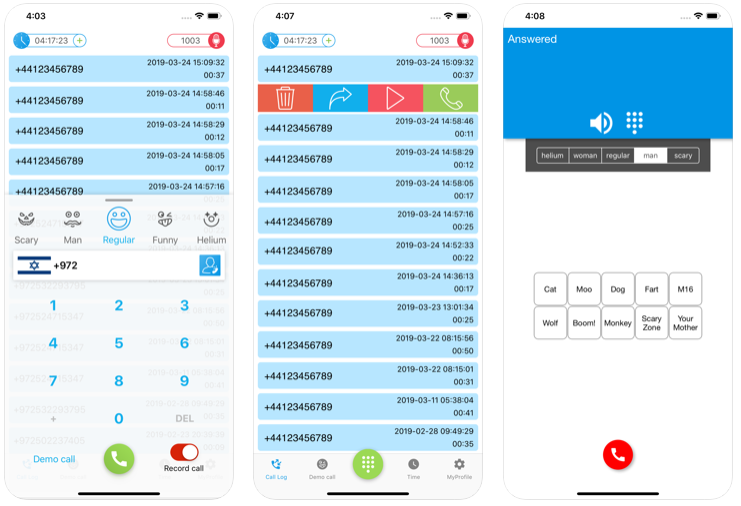
Zdroj obrázka: Apple
Poznámka : Funcall nepoužíva na uskutočňovanie hovorov telekomunikačného operátora. Používa VOIP, ktoré vyžaduje silné internetové pripojenie a spotrebuje vaše internetové dáta spolu s nakúpenými minútami.
Konečný verdikt
Funcall je ľahká aplikácia, ktorá si vyžaduje iba 64 MB a je kompatibilná so systémom iOS 9.0 a novším, možno volať na všetky zariadenia so systémom iOS, konkrétne na iPhone, iPad a iPod touch. Uskutočňovanie hovorov samozrejme nie je bezplatná funkcia nikde na svete a to isté platí pre Funcall. Ponúka však lacné sadzby za medzinárodné hovory, ktoré je možné skontrolovať na jeho oficiálnej webovej stránke. Podporuje aj rodinné zdieľanie až šiestich členov.
Vaše myšlienky o Funcall – Voice Changer & Rec.
Podeľte sa o svoje myšlienky na Funcall -Voice Changer & Rec a ako sa vám táto aplikácia páčila v sekcii komentárov nižšie. Prihláste sa na odber našich príspevkov na Facebooku a kanála YouTube a získajte neuveriteľné a nové články súvisiace s technológiou.